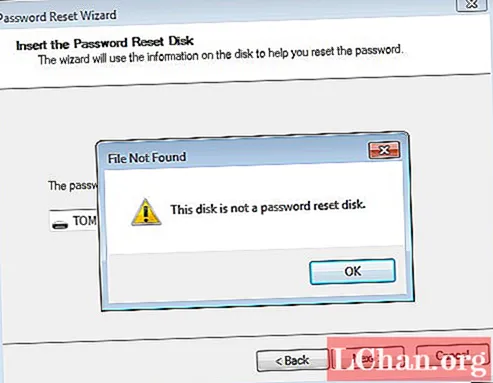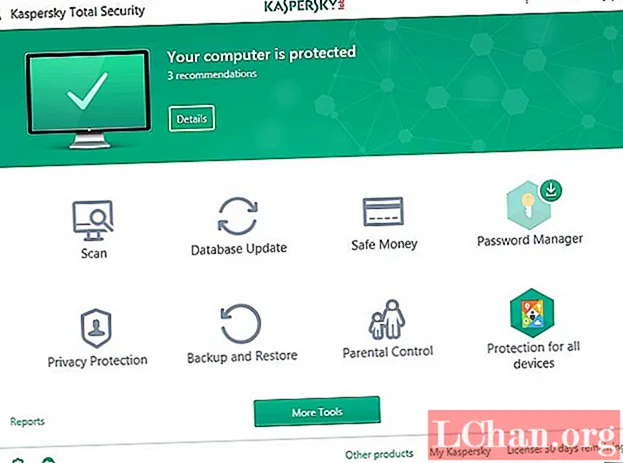Content
- 01. Configuració dels materials
- 02. Preparació de les guies
- 03. Cultivar bigoti
- 04. Fer-se barba
- 05. Longitud de la pell
- 06. Densitat de pell
- 07. Estilitzar el pelatge
- 08. Guies capil·lars
- 09. Material del cabell
- 10. Celles
- 11. Control de pestanyes
- 12. Configuració del color de la pell
- 13. Redueix els paràmetres

Podeu desbordar-vos fàcilment la primera vegada que treballeu amb pell en qualsevol programari d’art 3D. En aquest tutorial us explicaré pas a pas les diferents opcions i tècniques que Modo ofereix. L’eina Modo’s Fur és fantàstica, ja que també es pot utilitzar per crear altres tipus de materials, com ara plomes i fulles d’arbres.
Aquesta vegada ens centrarem en el modelatge i l’etiquetatge, però els principis que tractem en aquest tutorial seran suficients perquè els apliqueu també en altres projectes. Vaig optar per treballar amb dos personatges diferents, cosa que ens donarà una àmplia gamma d’oportunitats per treballar amb el material de pell per a l’ús de guies, mapes de peses i altres opcions, per tal de controlar la longitud i la direcció del cabell.
No utilitzarem un estil realista, sinó que seguirem una direcció més divertida, que és un bon punt de partida per a aquest tema complex.
Amb el nostre primer personatge, Pirata, treballarem amb més detall, aprenent el flux de treball i creant formes específiques. Amb el segon personatge, Monkey, posarem en pràctica allò que ja hem après.
Al meu flux de treball diari, faig servir diferents scripts i recursos, que es poden trobar al lloc de la comunitat de The Foundry. Us recomano que feu una ullada a això. Per a aquest projecte en particular, fem servir un script per convertir els bucles de vora en corbes.
01. Configuració dels materials

Hem de crear els materials per al cabell, el bigoti i la barba i afegir un material de pell per a cadascun d’ells. Com a punt de partida, ajusteu els valors de la pell a 1 mm a l’espai i a 50 mm a la longitud; podem deixar la resta amb la configuració predeterminada i ajustar-los més endavant. A l'arbre de l'ombra, feu un grup nou amb el bigoti, la barba i el cabell i deixeu-lo caure al grup del cap just a sota de la capa de pell.
02. Preparació de les guies
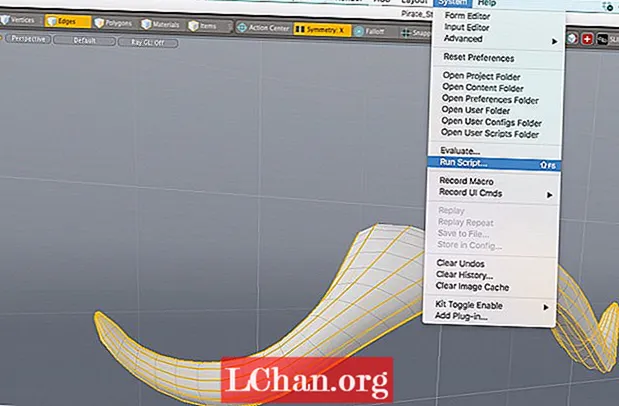
Per crear les guies que utilitzarem per al bigoti, aneu a la malla anomenada "bigoti geo". A continuació, heu de seleccionar tots els bucles de vora i executar l'script per convertir-los en corbes. Un cop hàgiu acabat, copieu les corbes i enganxeu-les a la malla principal. Podeu descarregar el guió aquí.
03. Cultivar bigoti

Estableix l’espaiat de les propietats del material de pell a 1 mm, la longitud a 35 mm i els segments màxims a 120. Estableix un valor clau d’1,0 a la reducció del volum. A la pestanya Guies de pell, seleccioneu Pirate_geo. Establiu l'opció Guia a Rang i ajusteu els valors del Rang de la guia a 25 mm i la longitud de la guia al 100%. A la pestanya Fur Kink, ajusteu el Grow Jitter al 50%, Position Jitter al 10% i Direction Jitter al 5%.
04. Fer-se barba

A les propietats del material de pell per a la barba, configureu l’espaiat a 1,5 mm i la longitud a 200 mm. A la pestanya Fur Kink, ajusteu els valors al 100% per a l'amplitud de la flexió i al 100% per a la flexió de l'arrel. En aquest moment d’aquests paràmetres, només hem de tenir una idea aproximada de com serà la barba; més endavant ajustarem de nou aquests valors.
05. Longitud de la pell

Aneu al disseny de pintura, afegiu una imatge nova i configureu el color al 100% de color blanc i, a continuació, col·loqueu-lo a la part superior del grup de cabells. Canvieu el tipus de projecció a mapa UV i seleccioneu el mapa de cares. Canvieu l’efecte de Color difús a Longitud de pell. Comenceu a pintar les zones on vulgueu reduir la longitud, amb el pinzell d’aire, fent servir un color negre amb un 50% d’opacitat. Creeu exemples d'això per a altres materials més endavant.
06. Densitat de pell

Aneu a Llistes> Mapes de pesos> Mapa nou per crear un mapa de pesos. Anomeneu-lo ‘densitat del cabell’. De nou a l'arbre Shader, afegiu una textura de mapes de pes a la part superior del grup de cabells. Canvieu el seu efecte de Color difús a Densitat de pell. Ajusteu el pes al 100% en tots els polígons on creixi la barba, però suavitzeu les vores on el cabell deixa de créixer; això us donarà una sensació més orgànica.
07. Estilitzar el pelatge

Per fer la barba rígida més desordenada, aneu a la pestanya Material de pell i augmenteu el nombre de segments a 60 i jugueu amb l’amplada i la reducció del volum. A la pestanya Guia de pells, ajusteu els grumolls al 12%, el rang dels grumolls a 30 mm i els valors del gruix del 0% al 100% per ajustar la barba. Aneu a l’opció Rínxol i augmenteu els rínxols propis al 400% i ajusteu el rínxol fins que n’esteu satisfet. Torneu a la pestanya Material de pell i ajusteu la longitud.
08. Guies capil·lars

Assigneu conjunts de selecció per a la part superior, posterior, esquerra i dreta del cabell. Creeu les guies per a aquestes seleccions amb les eines per al cabell: nombre de segments 150, nombre màxim de guies 400, longitud 60 mm i quantitat de plegat al 0%. Utilitzeu l'eina Comb per moure les guies. Aneu a la pestanya Guia de pell, marqueu les guies d’ús de la superfície base i utilitzeu l’opció Forma per seguir la forma general.
09. Material del cabell

A diferència de la resta de materials de pell, volem que el cabell sembli més suau i brillant, de manera que assignarem un material especial. Al material del vostre grup Hair Hair, afegiu-hi Capa> Materials personalitzats> Hair. Juga amb els valors i els colors d’aquest material. Quan hàgiu acabat, torneu al Material de pell de pèl i feu els ajustos finals a la pestanya Material de pell. Establiu l’amplada al 100% i afegiu tres valors a la reducció del volum: 100%, 0%, 100%.
10. Celles

Creeu un nou material de pell i una instància des de la longitud del cabell i col·loqueu-lo a sobre del grup de cabells. Estableix noves guies: Nombre de segments vuit, Nombre màxim de guies 50, Longitud 15 mm, Quantitat de plegat 0%. Utilitzeu l'eina Comb per modelar les celles. A la pestanya Guies de pell, definiu Guies de forma, Longitud de guia 50%, Quantitat de barreja 100%, Grups 25%, canvieu els rínxols al mode Wave amb un 200% per a Rínxols propis. A la pestanya Material de pell, definiu l’espaiat a 700um, la longitud de 100 mm, els segments 24.
11. Control de pestanyes
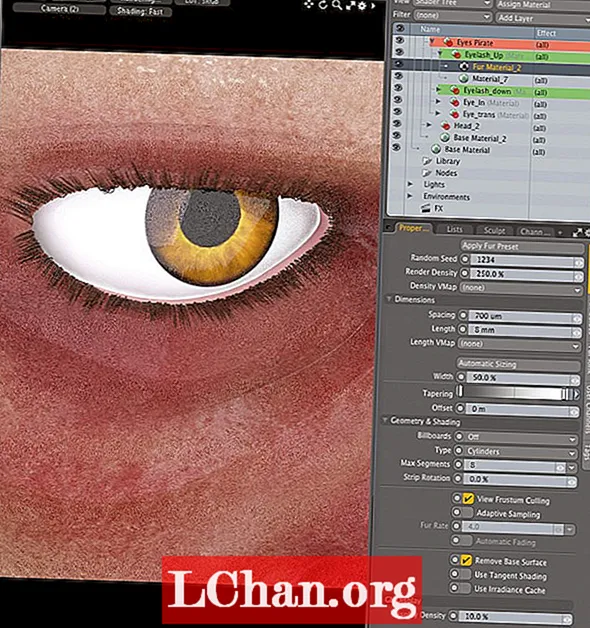
Per obtenir més control sobre les pestanyes, creeu dos materials diferents; una per a les pestanyes superiors i una per a les pestanyes inferiors. Si no voleu compartir els mateixos atributs amb la resta del cabell, col·loqueu aquests materials al grup Pirata dels ulls i jugueu amb els valors materials. Afegiu un nou material de pell a cada grup i creeu les seves guies i, a continuació, configureu les guies a la forma. Ajusteu els valors d’agrupació per fer les fibres més properes i estretes.
12. Configuració del color de la pell
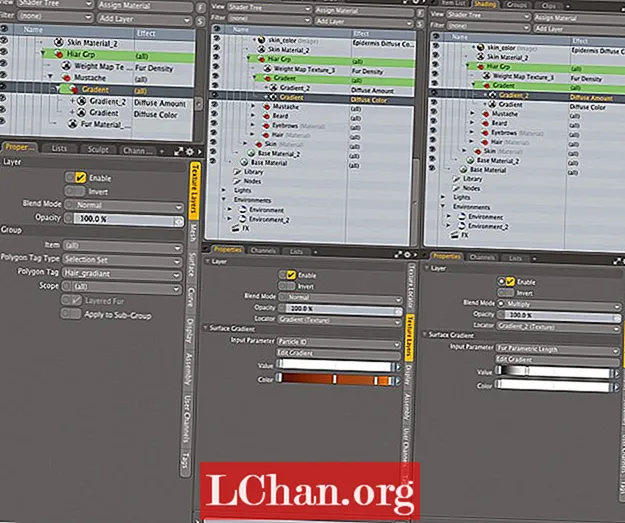
Creeu un conjunt amb els polígons de la barba, les celles i el bigoti, anomeneu-lo Gradient de cabell. Creeu un grup nou i etiqueteu-lo a Gradient de cabell. Afegiu dos degradats dins d’aquest nou grup; el primer hauria de ser un color difús amb el paràmetre d’entrada configurat a Particle ID i establir els colors que vulgueu. Feu que el segon gradient sigui una quantitat difusa. Canvieu el mode de fusió a Multiplicar, configureu els valors del 0% al 100%. Canvieu el paràmetre d'entrada a Fur Parametric Length.
13. Redueix els paràmetres

Ara apliquem tot el que hem après de treballar amb el pirata al mico. Recordeu que, en ser aquest un objecte més petit, haureu de reduir els paràmetres. Creeu un mapa de longituds i un mapa de pesos per controlar el cabell sobre la bandana i l'armilla. Utilitzeu guies per al cos, però no per al cap; deixa que la gravetat faci la feina per tu. Només cal ajustar les opcions de flexió. Podeu utilitzar els meus fitxers com a referència.
Aquest article es va publicar originalment a Revista 3D World número 211. Compreu-lo aquí.